Nesvarbu, ar esate naujokas „Discord“, ar jau kurį laiką naudojatės platforma, visada naudinga sužinoti naujų dalykų apie programą. Pavyzdžiui, ar žinojote, kad serverio administratoriai, moderatoriai ir vartotojai, turintys leidimą „Tvarkyti pranešimus“, gali prisegti pranešimus, siunčiamus serverio kanale? Prisegtų pranešimų funkcija yra patogi, nes ji leidžia greitai rasti ir bendrinti svarbias pastabas, pvz., konkrečiam kanalui būdingas taisykles, kurios buvo paskelbtos anksčiau ir dabar yra kanalo buferyje. Prisegti pranešimai taip pat yra puikus būdas išsaugoti juokingas ar unikalias akimirkas serverio kanale. Šiame vadove parodysime, kaip „Discord“ prisegti pranešimą. Tai paprasta – tiesiog atlikite toliau nurodytus veiksmus.
Turinys
- Kaip prisegti pranešimą „Discord“ (naudojant darbalaukio programą)
- Kaip prisegti pranešimą „Discord“ (per programą mobiliesiems)
Rekomenduojami vaizdo įrašai
Lengva
5 minutės
Nesantaika, prie interneto prijungtas įrenginys
Kaip prisegti pranešimą „Discord“ (naudojant darbalaukio programą)
1 žingsnis: Užveskite pelės žymeklį virš teksto eilutės kanale. „…“ Daugiau mygtukas pasirodys dešinėje pusėje.

2 žingsnis: Tada tiesiog spustelėkite Prisegti pranešimą ir gausite raginimą patvirtinti, kad tikrai norite prisegti pranešimą. Spustelėkite O taip, prisekite mygtuką.
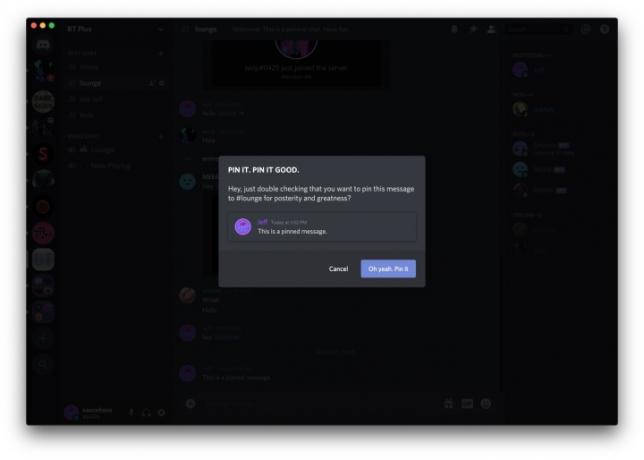
Susijęs
- Kaip iš anksto užsisakyti „Marvel's Spider-Man 2“ ir riboto leidimo PS5
- Kaip atrakinti kostiumus „Exoprimal“.
- Kaip įdiegti „Windows 11“ arba „Windows 10“ „Steam Deck“.
3 veiksmas: Tai taip paprasta: sėkmingai prisegėte pranešimą. Viršutiniame dešiniajame programos kampe esanti miniatiūrinė piktograma leidžia peržiūrėti prisegtą pranešimą. Peržiūrėję prisegtus pranešimus, galite spustelėti Šokinėti mygtuką, kuris bus nukreiptas tiesiai į tą pranešimą, kur galite greitai gauti ir bendrinti tiesioginę nuorodą į įrašą arba peržiūrėti prisegto pranešimo kontekstą. Jei spustelėsite X ir pasirinksite Taip, pašalinkite jį, prašau kthx mygtuką, galėsite ištrinti esamą prisegtą pranešimą.
Kaip prisegti pranešimą „Discord“ (per programą mobiliesiems)
Pranešimo prisegimas „Discord“ programoje yra beveik identiškas darbalaukio programos versijos procesui.
1 žingsnis: Laikykite nuspaudę pasirinktą pranešimą. Kai paspausite žemyn, ekrane pasirodys parinkčių meniu. Iš čia bakstelėkite Prisegti pranešimą.

2 žingsnis: Ekrane pamatysite patvirtinimo pranešimą, kuriame bus klausiama, ar norite prisegti pasirinktą pranešimą. Jei esate visiškai tikri, kad norite prisegti pranešimą, paspauskite Taip.
3 veiksmas: Viskas, ką jums reikia padaryti, kad surastumėte vartotojų sąrašą, braukite kairėn, kai esate „Discord“ programoje. Šią parinktį matysite šalia nustatymus, pranešimai, smeigtukai, ir Paieška galimybės. Ši funkcija yra fantastiška, ypač jei norite prisegti pranešimus savo telefone ir pamatyti juos visus. Perbraukę pasirinkite Smeigtukai.

4 veiksmas: Kai esate prisegtų pranešimų lange, galite pasirinkti bet kurį pranešimą, kad jį atidarytumėte. Arba galite ilgai paspausti bet kurį iš jau esančių kaiščių. Bus rodoma atsegimo parinktis. Iš čia galite daryti ką norite.

5 veiksmas: Kai pateksite į prisegtų pranešimų puslapį, galėsite pasirinkti bet kurį pranešimą, kad atidarytumėte jį kitame lange. Arba, jei norite, galite laikyti nuspaudę bet kurį esamą kaištį. Jei tai padarysite, ekrane pamatysite atsegimo parinktį. Kai tai atsitiks, galite laisvai daryti tai, ką norite.

Tai viskas, ką turite padaryti. Tai tikrai taip paprasta. Tikimės, kad dabar galite lengvai prisegti pranešimą „Discord“.
Redaktorių rekomendacijos
- Kaip ištaisyti vairasvirtės dreifą PS5
- Kaip veisti kaimo gyventojus „Minecraft“.
- Asus ROG Ally vs. Steam Deck: štai kaip jie palyginami
- Kaip sinchronizuoti PS4 valdiklį
- Kaip perkelti duomenis iš PS4 į PS5
Atnaujinkite savo gyvenimo būdąSkaitmeninės tendencijos padeda skaitytojams stebėti sparčiai besivystantį technologijų pasaulį – pateikiamos visos naujausios naujienos, smagios produktų apžvalgos, įžvalgūs vedamieji leidiniai ir unikalūs žvilgsniai.




